windows xp u盘如何安装 windows xp u盘装机步骤
更新时间:2016-10-03 09:11:02作者:ujiaoshou
windows xp u盘如何安装?需要哪些步骤?下面小编就跟大家说说具体的安装步骤,有需要的用户可以参考以下的教程。
windows xp u盘装机步骤:
1、事先制作好u盘启动盘,然后将下载的镜像文件放到u盘里面;
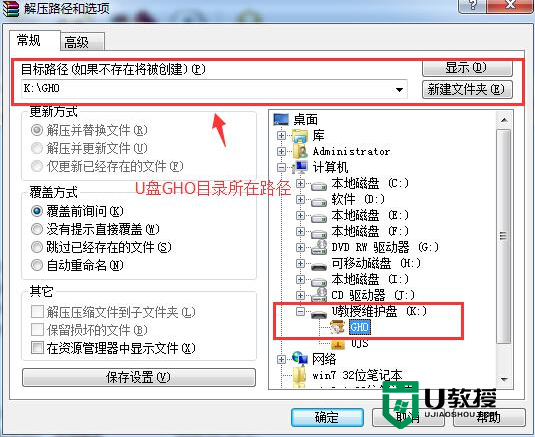
2、开机画面出现,一直按f12进入启动项选择界面,选择自己u盘的启动选择项,按回车确定;
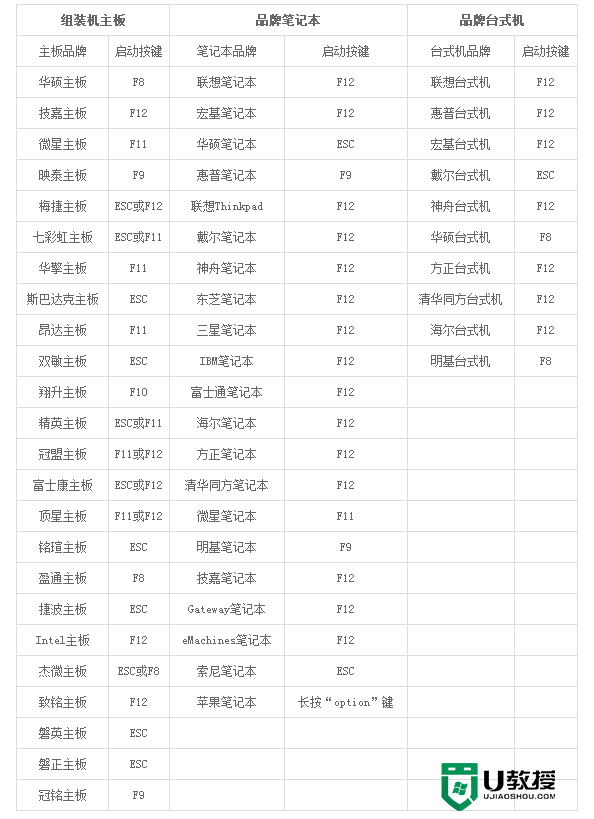
3、进入到u盘启动界面后,选中【1】运行U教授Win2003 PE增强版,按下回车键;
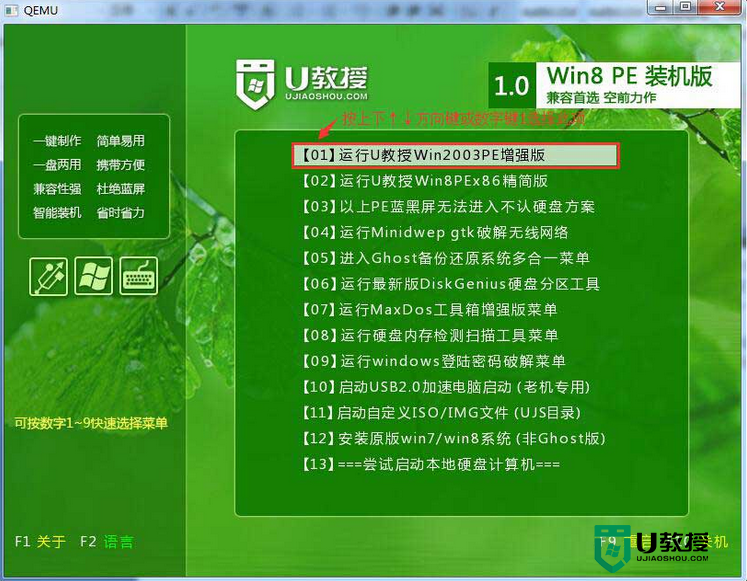
4、进U教授Win2003 PE增强版系统后,鼠标双击“U教授PE一键装机”;
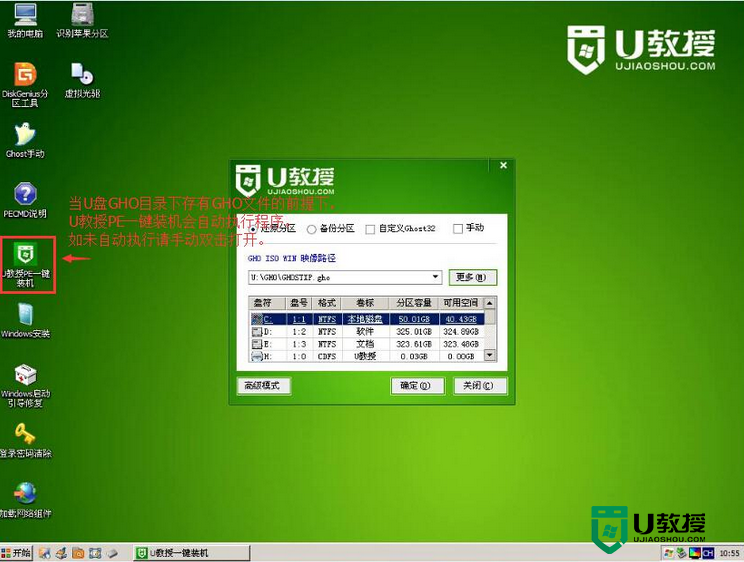
5、运行"U教授PE一键装机"工具后,该软件会自动识别并提取GHO目录下的GHO文件,点击“确定”;
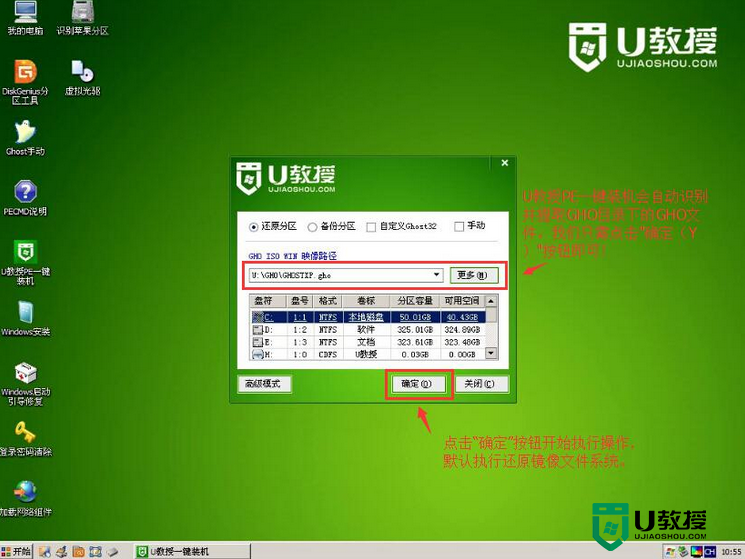
6、之后弹出的提示选中“是”,然后等待文件解压完毕;
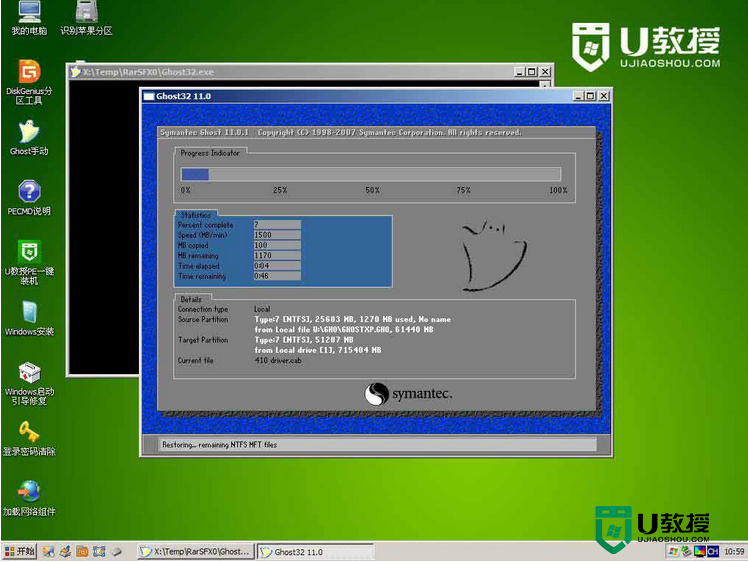
7、重启电脑,拔出u盘,等待电脑自动安装完XP系统即可。
Windows 7 USB/DVD Download tool软件外观简洁、操作方面,但是仅支持Windows 7操作系统,而WinSetupFromUSB能够支持多款系统,但是操作相对复杂。所以,我们建议大家要按照自己的实际需求来选择相应的软件。我们windows xp u盘如何安装教程到此就结束了,希望以上的教程能帮到有需要的用户,更多关于u盘装机和电脑使用技巧教程欢迎上u教授官网查看。
相关教程:
windowsxp重装系统
windows xp u盘如何安装 windows xp u盘装机步骤相关教程
- 如何用u盘安装mac os u盘安装安装mac os的步骤
- u盘如何装系统|u盘系统安装步骤
- u教授u盘安装xp系统的步骤|u教授怎么用u盘装机
- usb如何安装xp系统,usb盘安装xp系统步骤
- mac制作u盘系统安装盘的步骤,制作mac安装u盘教程
- u盘安装win11系统步骤图解
- u盘安装win7系统步骤
- 启锐打印机驱动如何安装 启锐打印机驱动安装步骤
- 惠普打印机驱动安装步骤 惠普打印机驱动如何安装
- 戴尔打印机驱动如何安装 戴尔打印机驱动安装步骤
- 5.6.3737 官方版
- 5.6.3737 官方版
- Win7安装声卡驱动还是没有声音怎么办 Win7声卡驱动怎么卸载重装
- Win7如何取消非活动时以透明状态显示语言栏 Win7取消透明状态方法
- Windows11怎么下载安装PowerToys Windows11安装PowerToys方法教程
- 如何用腾讯电脑管家进行指定位置杀毒图解

